u装机v8.0u盘安装win10系统教程
来源:www.uzhuangji.cn 发布时间:2016-10-19 08:36
使用u盘装系统的方法相信不少电脑用户已熟知,下载镜像文件到制作的u盘中通过pe系统就可以完成了。但仍有一部分用户不太懂得怎么操作。下面就和大家分享u装机v8.0u盘安装win10系统教程。
一、工具准备
1、win10正式版系统镜像,可以从msdn网站上下载。
2、大于4g的u盘,并制作成u装机u盘启动盘。
3、启动设置,可参照:如何设置biosU盘优先启动项。
4、设置分区,可参照:u装机新硬盘如何分区。
二、安装步骤
1、首先将win10系统镜像文件拷贝到制作好的u装机u盘中。
2、然后将u盘插入电脑,重启,按快捷键打开启动菜单,选择u盘启动按回车,如下图所示:
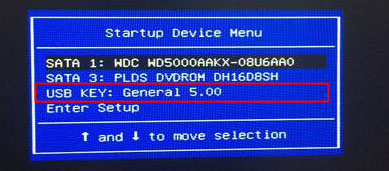
3、选择第二项win8pe系统进入,如下图所示:
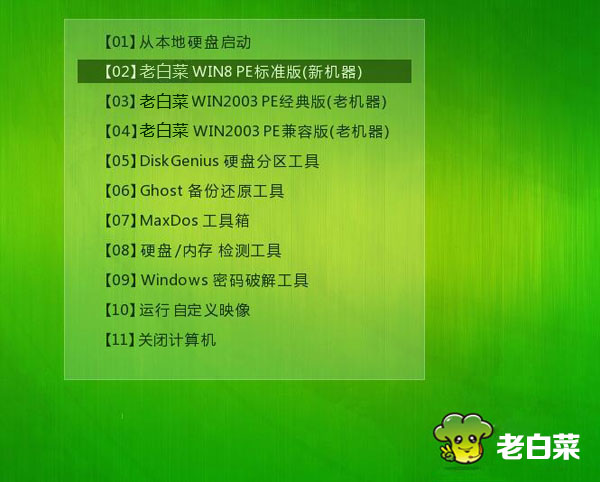
4、打开u装机装机工具,点击“浏览”,将u盘中的镜像文件载入,选择c盘为系统盘,点击“确定”,如下图所示:
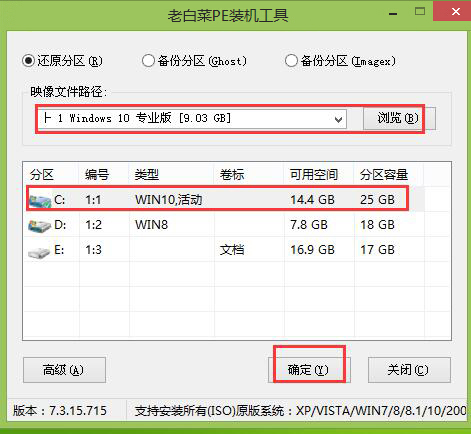
5、确认执行还原,耐心等待还原过程,如下图所示:

6、接着电脑自动重启并自行安装直到完成,如下图所示:
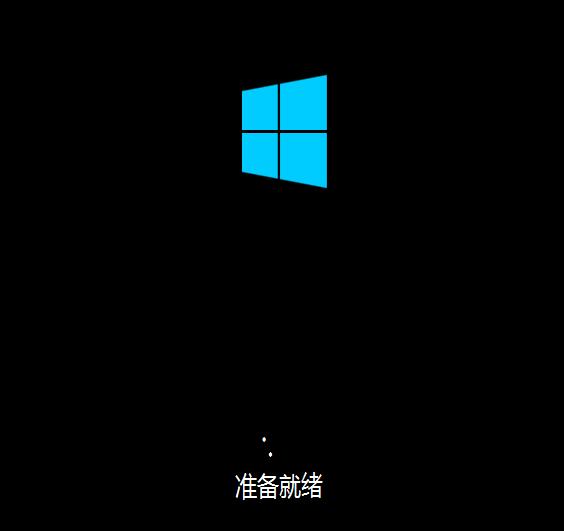
关于u装机u盘安装win10的方法就介绍到这里,对使用u盘装系统感兴趣的用户不妨参考上述步骤学习操作使用。
推荐阅读
"微星gs63 8re-001cn笔记本怎么使用u装机u盘启动盘安装win8系统"
- 三星350xaa笔记本如何使用u装机u盘启动盘安装win7系统 2021-07-30
- 惠普pavilion x360 13-u000笔记本怎么使用u装机u盘启动盘安装win7系统 2021-07-29
- 神舟优雅x5笔记本怎么使用u装机u盘启动盘安装win10系统 2021-07-29
- 惠普envy x2 12-g018nr笔记本怎么使用u装机u盘启动盘安装win8系统 2021-07-29
机械革命深海幽灵z1笔记本怎么使用u装机u盘启动盘安装win7系统
- 海尔简爱 1406w笔记本如何使用u装机u盘启动盘安装win7系统 2021-07-27
- 墨舞tx40笔记本如何使用u装机u盘启动盘安装win10系统 2021-07-27
- 联想ideapad 500s-15-ifi笔记本如何使用u装机u盘启动盘安装win8系统 2021-07-27
- 中柏ezbook s4笔记本怎么使用u装机u盘启动盘安装win10系统 2021-07-26
u装机下载
更多-
 u装机怎样一键制作u盘启动盘
u装机怎样一键制作u盘启动盘软件大小:358 MB
-
 u装机超级u盘启动制作工具UEFI版7.3下载
u装机超级u盘启动制作工具UEFI版7.3下载软件大小:490 MB
-
 u装机一键u盘装ghost XP系统详细图文教程
u装机一键u盘装ghost XP系统详细图文教程软件大小:358 MB
-
 u装机装机工具在线安装工具下载
u装机装机工具在线安装工具下载软件大小:3.03 MB










